Como reproduzir ruído branco em segundo plano no iPhone, iPad ou Mac (sem necessidade de aplicativo)
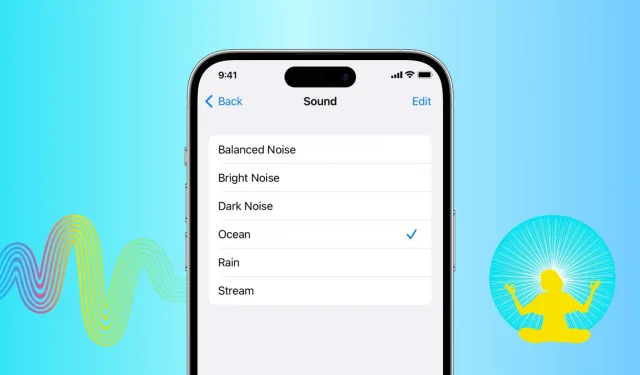
Enquanto algumas pessoas gostam de trabalhar e dormir em silêncio, outras preferem ruído branco ao fundo. Os sons de fundo podem mascarar o ruído ambiente indesejado, minimizar as distrações, ajudá-lo a se concentrar no que está fazendo, mantê-lo calmo ou apoiá-lo enquanto relaxa.
No passado, você precisava confiar em aplicativos de ruído branco de terceiros da App Store ou horas de vídeos do Zen YouTube para obter sons suaves se precisasse deles para ajudá-lo a adormecer ou se concentrar em algo. Eles funcionaram muito bem e ainda funcionam.
Mas, atualmente, seu iPhone, iPad e Mac têm um recurso integrado para reproduzir sons relaxantes de fundo ou ruído branco. Resumindo, eles podem funcionar como um gerador de ruído branco, e neste tutorial mostraremos como utilizá-lo.
Reproduza sons de fundo integrados no iPhone e iPad
- Abra o aplicativo Configurações e selecione Acessibilidade.
- Role para baixo e toque em Áudio/Vídeo.
- Toque em “Sons de fundo” e ative o botão na próxima tela.
- Agora toque na célula Sound e selecione o tom desejado: Balanced Noise, Bright Noise, Dark Noise, Ocean, Rain ou Flow.
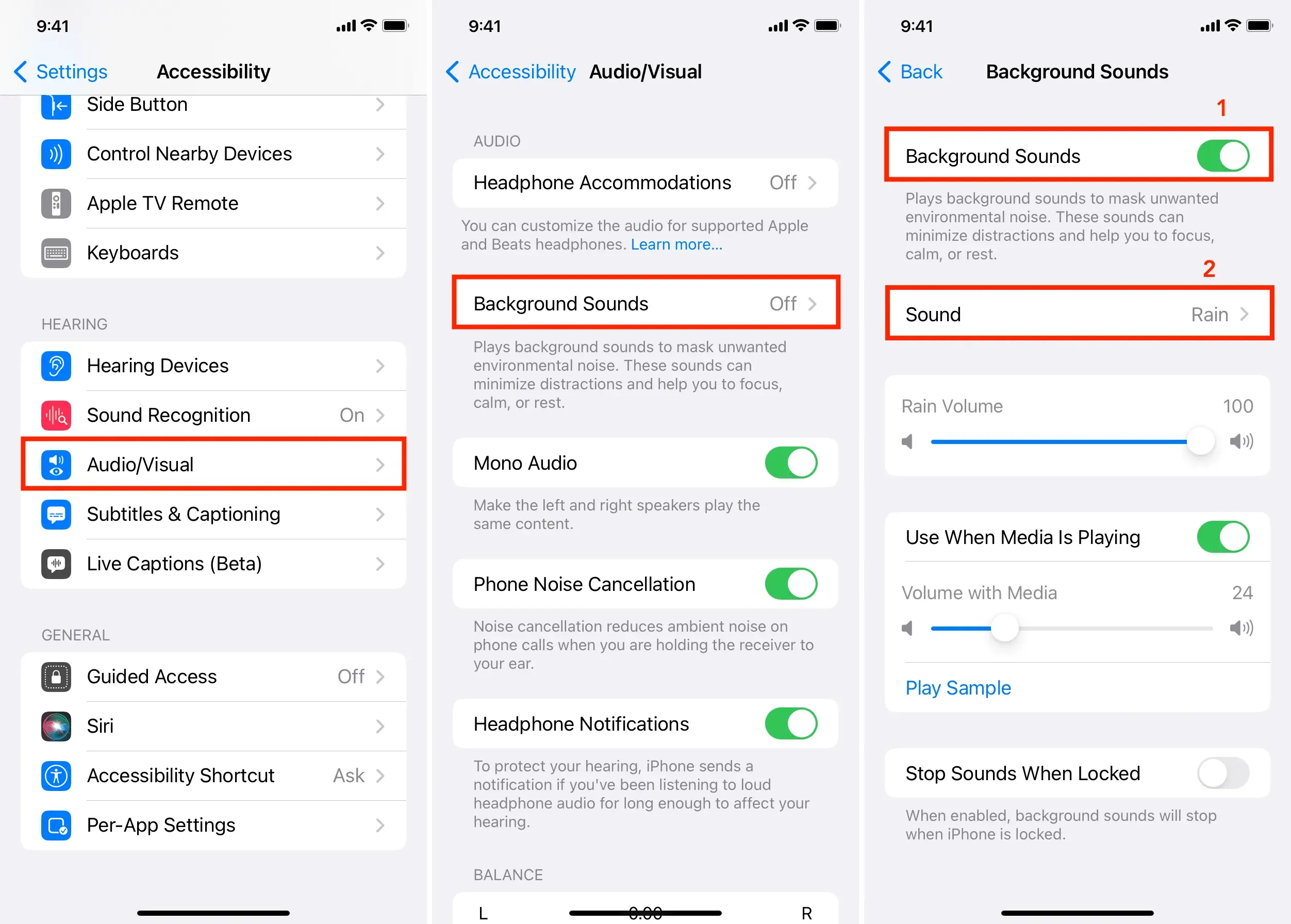
Seu iPhone ou iPad agora reproduzirá o ruído de fundo selecionado. Para aproveitar ao máximo isso, confira algumas das opções de personalização relacionadas.
Personalizar configurações
Na tela de configurações, você tem opções para ajudá-lo a personalizar ainda mais sua experiência de ruído branco.
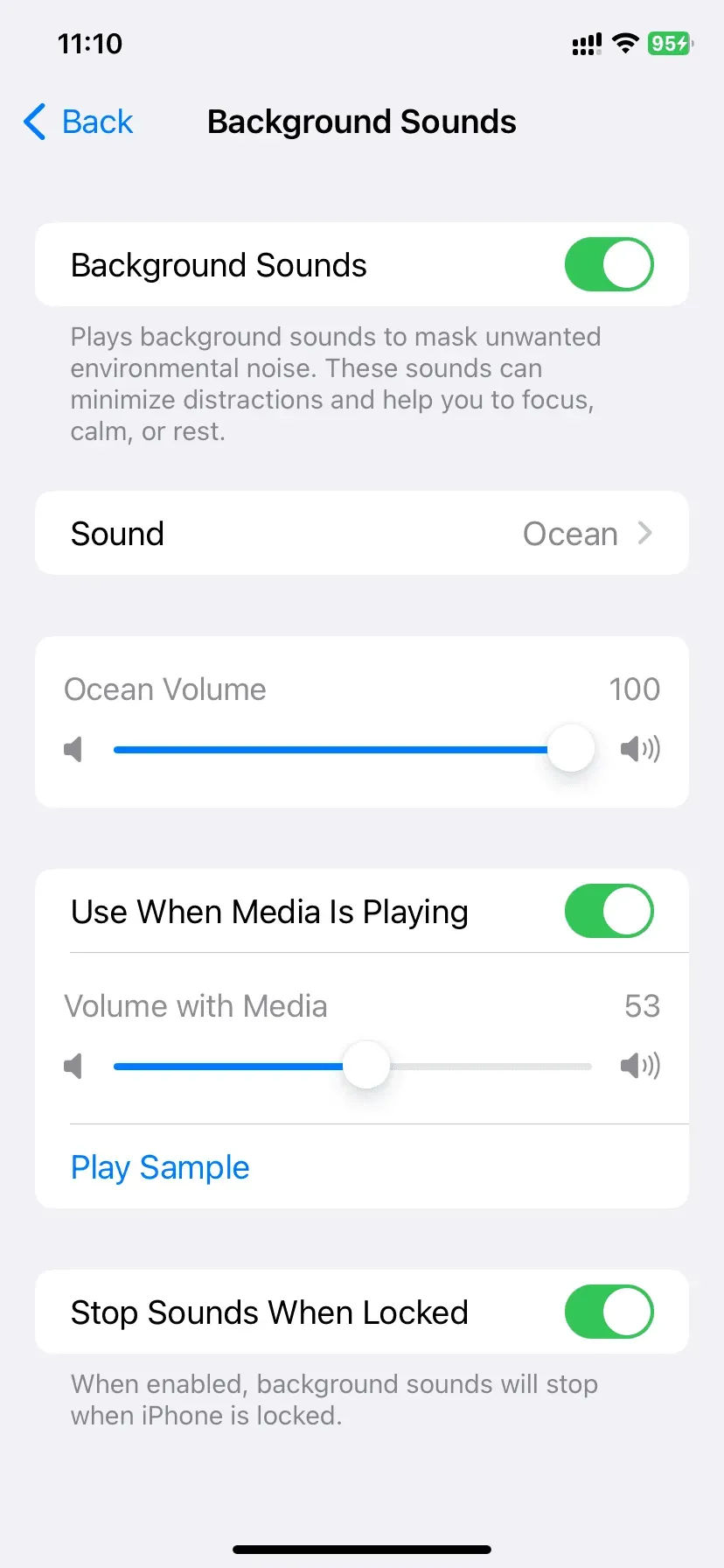
Eles falam por si, mas se precisar de ajuda, veja mais sobre eles:
[Nome do som] Volume: Use este controle deslizante para ajustar o nível de saída do ruído branco. Você também pode usar os botões físicos de volume do seu iPhone ou o controle deslizante do alto-falante no Centro de Controle para aumentar ou diminuir o nível de áudio de fundo.
Use ao reproduzir mídia: Se você habilitar esta opção, os sons de fundo continuarão a tocar (fraco por padrão) mesmo quando você estiver ouvindo músicas ou assistindo a vídeos. Por exemplo, se eu selecionar “Rain” ou “Balanced Noise” como som de fundo e tocar uma música, parece que está chovendo lá fora e a música está tocando no alto-falante da janela. Experimente e veja se gosta ou não.
Volume com mídia: por padrão, o ruído branco é definido para reproduzir suavemente ao reproduzir mídia. Mas você pode usar este controle deslizante para mudar isso. Por exemplo, se você definir como 100, a saída de mídia e o áudio de fundo estarão no mesmo nível. Como resultado, você não poderá aproveitar totalmente a música.
Reproduzir amostra: permite visualizar o áudio de saída geral quando a mídia e os sons de fundo são reproduzidos. Você pode clicar em Reproduzir amostra e usar o controle deslizante Volume de mídia para ajustá-lo a um nível adequado para você.
Parar sons quando bloqueado: depois de habilitar essa opção, seu iPhone reproduzirá apenas ruído branco até que o dispositivo seja desbloqueado. No momento em que você pressiona o botão de bloqueio lateral ou seu iPhone é bloqueado automaticamente, os sons de fundo param automaticamente. Se quiser continuar ouvindo por mais tempo, deixe essa opção desativada ou evite que a tela do seu iPhone desligue automaticamente (o que consumirá muita bateria quando a tela estiver ativa).
Parar sons de fundo
Em meus testes repetidos, descobri que quando você reproduz ruído branco no seu iPhone ou iPad, eles não aparecem no bloco de controle de mídia no Centro de Controle ou na tela de bloqueio. Portanto, para pará-los, você precisa ir para o aplicativo Configurações> Acessibilidade> Áudio/Vídeo> Sons de fundo e desativar a alternância de Sons de fundo.
Reproduza ou interrompa rapidamente o ruído branco
- Abra o aplicativo de configurações do iPhone ou iPad e toque em Acessibilidade.
- Role para baixo e selecione Atalho de acessibilidade.
- Toque em Sons de fundo para conferir.
- Agora volte para a primeira tela do aplicativo Configurações e selecione Centro de Controle.
- Clique no botão de adição verde para obter atalhos de acessibilidade.
- Agora abra o Centro de Controle deslizando para baixo no canto superior direito ou deslizando para cima na parte inferior da tela em um iPhone com um botão home. Aqui você verá um botão de atalho. Toque nele e selecione “Sons de fundo” para reproduzi-lo ou interrompê-lo.
- Você também pode clicar três vezes no botão lateral ou no botão inicial para ativar ou desativar rapidamente os sons de fundo no menu Atalhos de acessibilidade.
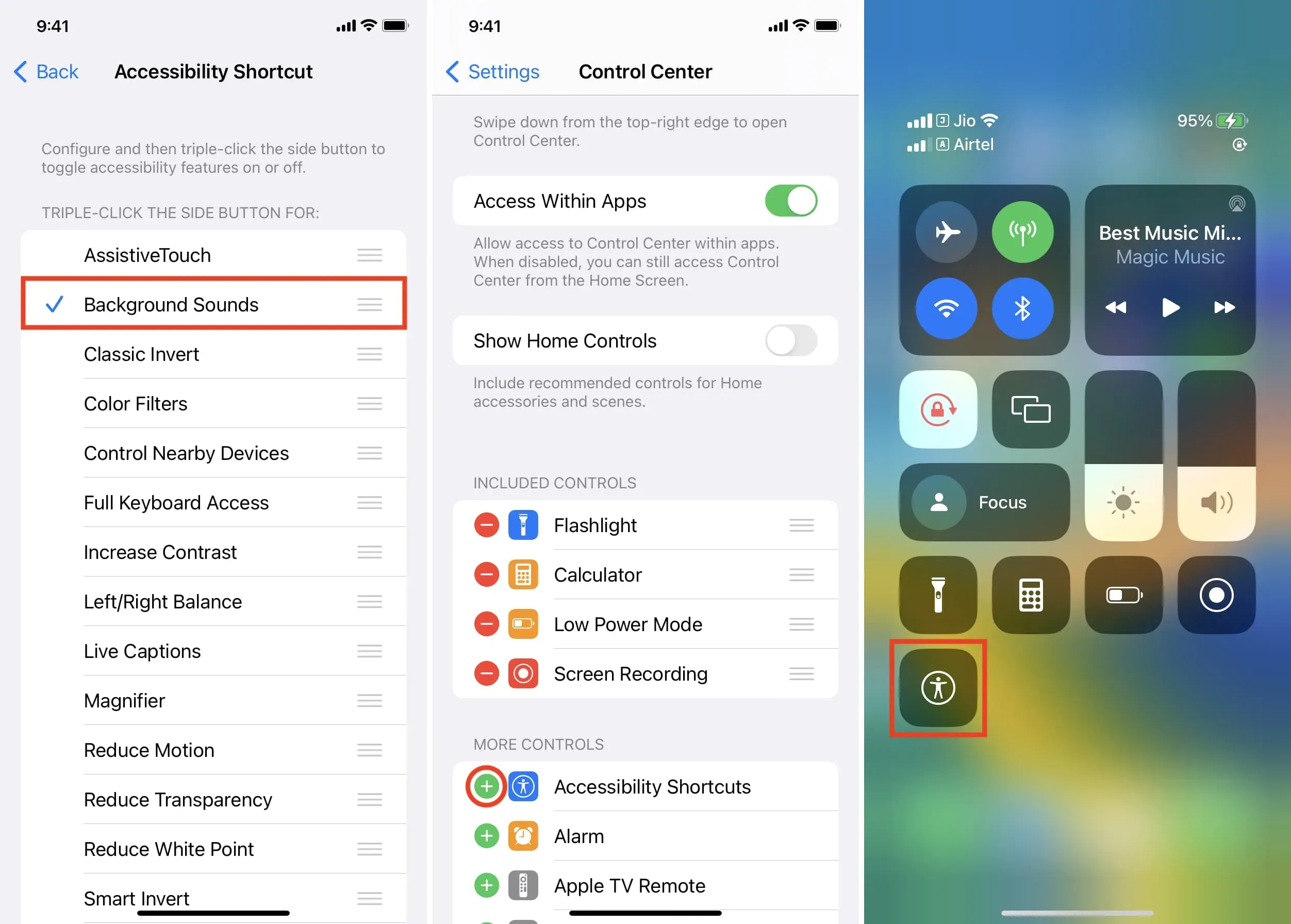
Remover sons de fundo
Juntos, os seis arquivos de som ocupam cerca de 204 MB de armazenamento local. Claro, existem outras maneiras de liberar espaço no seu iPhone, mas se você quiser ir a extremos ou não usá-los, pode desinstalar a versão completa para liberar espaço de armazenamento. Veja como:
- Vá para Configurações > Acessibilidade > Áudio/Vídeo > Sons de fundo.
- Toque em Som.
- Clique em Editar. Agora você verá quanto espaço cada som ocupa. Para excluí-lo, pressione o botão de menos vermelho e escolha Excluir > Excluir.
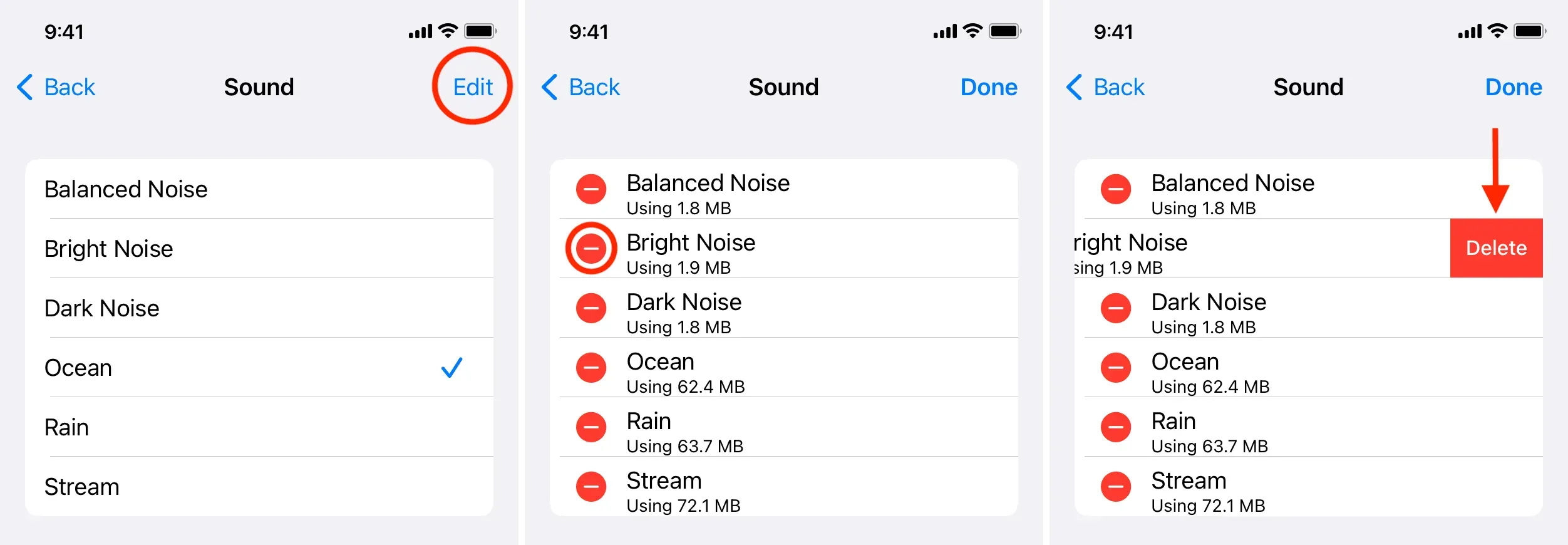
Ative o relaxante ruído branco integrado no Mac
As noções básicas de uso do Mac para criar sons de fundo são as mesmas do iOS.
Aqui está uma rápida visão geral do seu Mac executando o macOS Ventura ou posterior:
- Clique no ícone da Apple () no canto superior esquerdo e selecione Preferências do Sistema.
- Selecione Acessibilidade na barra lateral esquerda.
- Clique em “Áudio” sob o cabeçalho “Audiência”.
- Ligue o interruptor para sons de fundo.
- Clique em “Selecionar” ao lado de “Som de fundo” e escolha um tom: Ruído balanceado, Ruído brilhante, Ruído escuro, Oceano, Chuva ou Fluxo.
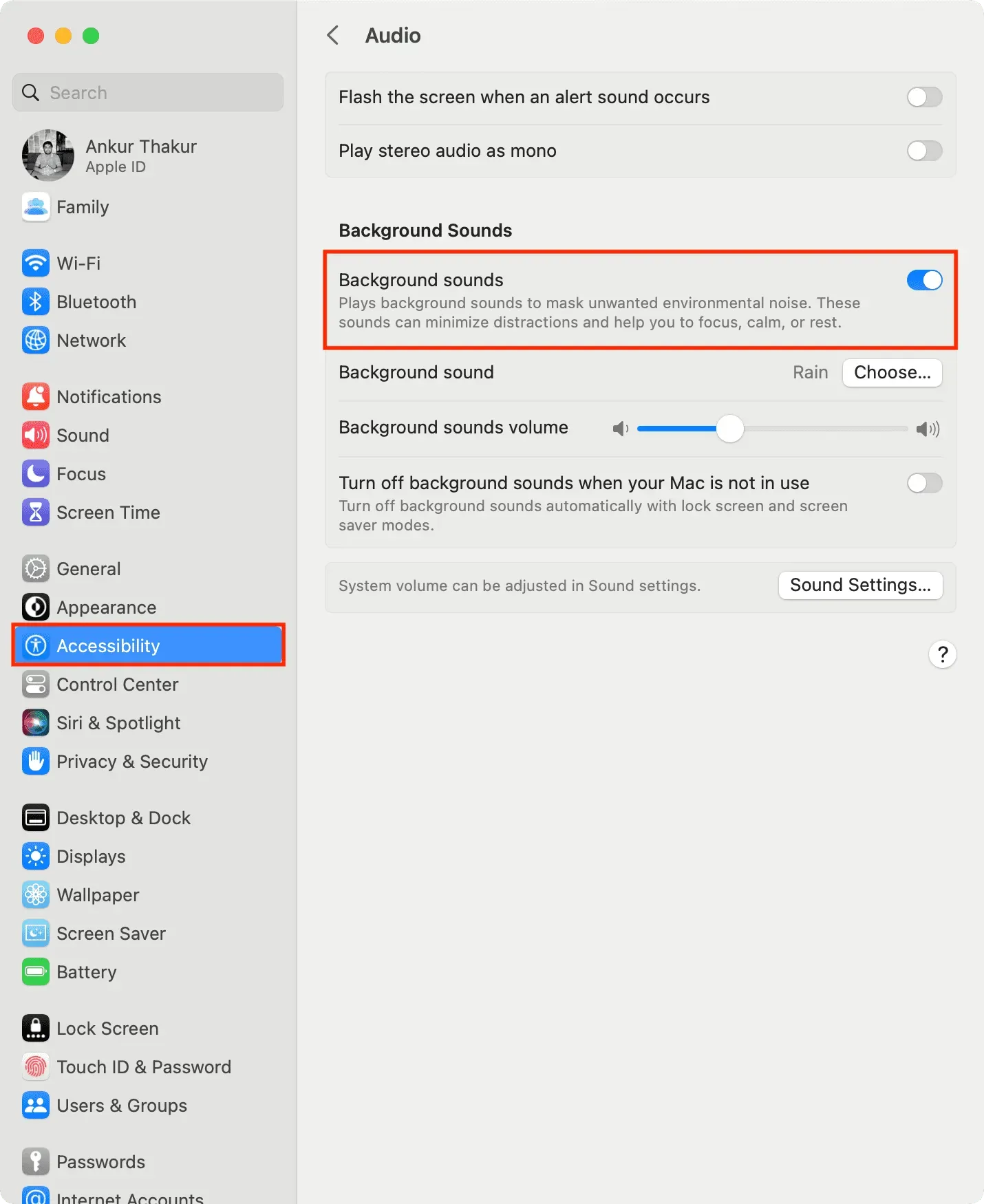
Se você vir um botão de seta ao lado de um toque, significa que ele ainda não foi carregado em alta qualidade. Clique no botão de seta para baixar este som de alta qualidade para uso offline. Além disso, clique no ícone da lixeira para excluir o tom e liberar espaço no seu Mac.
Assim como nos dispositivos iOS, ativar a opção “Silenciar sons de fundo quando o Mac não estiver em uso” interromperá automaticamente a reprodução do ruído branco se o Mac entrar em suspensão ou se o protetor de tela for iniciado.
Para impedir que o ruído branco seja reproduzido no Mac, vá para Preferências do sistema > Acessibilidade > Áudio e desative a opção Sons de fundo.
Posso reproduzir sons de fundo por meio de AirPods ou HomePod?
Você pode reproduzir áudio de fundo por meio de AirPods ou outros fones de ouvido conectados ao seu iPhone, iPad ou Mac. Você também pode reproduzi-los via AirPlay do seu Mac para HomePod ou alto-falantes Bluetooth.
No entanto, em meus testes repetidos, não consegui reproduzir sons de fundo do meu iPhone para o HomePod. Eles continuariam a tocar no alto-falante do dispositivo ou nos AirPods conectados.
carro dedicado
Além de usar os aparelhos da Apple como gerador de ruído branco, você também pode adquirir uma máquina especial que fará isso por você, produzindo sons de ondas do mar, trovões, chuva forte e outros sons de vários tipos e frequências.



Deixe um comentário